Dell Inspiron 15 (3521, Late 2012) User Manual
Browse online or download User Manual for Laptops Dell Inspiron 15 (3521, Late 2012). Dell Inspiron 15 (3521, Late 2012) Manuel d'utilisation
- Page / 94
- Table of contents
- BOOKMARKS




- Dell Inspiron 3521/5521 1
- Manuel du propriétaire 1
- ____________________ 2
- Table des matières 3
- 4
- Table des matières 5
- Avant de commencer 7
- Outils recommandés 8
- Retrait de la pile 11
- 12 12
- Remplacement de la batterie 13
- Étapes préliminaires 15
- Procédure 15
- 3 module de mémoire 16
- Étapes finales 17
- Retrait du clavier 27
- 28 28
- Remise en place du clavier 29
- Retrait du repose-mains 31
- 3 loquets de connecteurs (2) 32
- 1 vis (7) 2 repose-mains 33
- 34
- Retrait de la carte d’E/S 41
- Retrait de la carte système 45
- 1 carte système 2 vis 47
- Retrait de la pile bouton 51
- Retrait du ventilateur 59
- Réinstallation du ventilateur 61
- Retrait des haut-parleurs 63
- Dépose de l’ensemble écran 69
- 1 ensemble écran 2 vis (3) 71
- Dépose du cadre d’écran 75
- Repose du cadre d’écran 77
- 78
- Dépose des charnières d’écran 79
- Repose des charnières d’écran 81
- Dépose du panneau d’écran 83
- 1 câble d’écran 2 bande 85
- Repose du panneau d’écran 87
- Retrait du module de caméra 89
- Flashage du BIOS 93
- 94 94
Summary of Contents
Dell Inspiron 3521/5521 Manuel du propriétaireModèle de l’ordinateur : Inspiron 3521/5521Modèle réglementaire : P28F Type réglementaire : P28F001
10 | Après une intervention à l’intérieur de l’ordinateur
Retrait de la pile | 11Retrait de la pile AVERTISSEMENT : Avant d’ouvrir votre ordinateur, prenez connaissance des consignes de sécurité fourni
12 | Retrait de la pile
Remplacement de la batterie | 13Remplacement de la batterie AVERTISSEMENT : Avant d’ouvrir votre ordinateur, prenez connaissance des consignes
14 | Remplacement de la batterie
Retrait d’un ou de plusieurs modules de mémoire | 15Retrait d’un ou de plusieurs modules de mémoire AVERTISSEMENT : Avant d’ouvrir votre ordina
16 | Retrait d’un ou de plusieurs modules de mémoire3 Du bout des doigts, écartez délicatement les pinces de fixation situées à chaque extrémité du
Repose du ou des modules de mémoire | 17Repose du ou des modules de mémoire AVERTISSEMENT : Avant d’ouvrir votre ordinateur, prenez connaissanc
18 | Repose du ou des modules de mémoire
Dépose de l’ensemble lecteur optique | 19Dépose de l’ensemble lecteur optique AVERTISSEMENT : Avant d’ouvrir votre ordinateur, prenez connaissa
Remarques, précautions et avertissements REMARQUE : Une REMARQUE indique une information importante qui peut vous aider à mieux utiliser votre ordin
20 | Dépose de l’ensemble lecteur optique3 Déposez les vis qui fixent le support à l’ensemble lecteur optique.4 Déposez le support de l’ensemble lec
Repose de l’ensemble lecteur optique | 21Repose de l’ensemble lecteur optique AVERTISSEMENT : Avant d’ouvrir votre ordinateur, prenez connaissa
22 | Repose de l’ensemble lecteur optique
Retrait de l’ensemble du disque dur | 23Retrait de l’ensemble du disque dur AVERTISSEMENT : Avant d’ouvrir votre ordinateur, prenez connaissanc
24 | Retrait de l’ensemble du disque dur3 À l’aide de la languette de retrait, soulevez l’ensemble de disque dur pour l’extraire de la base de l
Remise en place de l’ensemble du disque dur | 25Remise en place de l’ensemble du disque dur AVERTISSEMENT : Avant d’ouvrir votre ordinateur, pr
26 | Remise en place de l’ensemble du disque dur
Retrait du clavier | 27Retrait du clavier AVERTISSEMENT : Avant d’ouvrir votre ordinateur, prenez connaissance des consignes de sécurité fournies e
28 | Retrait du clavier3 Soulevez le clavier et faites-le glisser vers l’écran pour le dégager de l’ensemble de repose-mains.4 Retournez le clavier
Remise en place du clavier | 29Remise en place du clavier AVERTISSEMENT : Avant d’ouvrir votre ordinateur, prenez connaissance des consignes de
Table des matières | 3Table des matières1 Avant de commencer . . . . . . . . . . . . . . . . . . . . 7Éteignez l’ordinateur ainsi que tous les
30 | Remise en place du clavier
Retrait du repose-mains | 31Retrait du repose-mains AVERTISSEMENT : Avant d’ouvrir votre ordinateur, prenez connaissance des consignes de sécur
32 | Retrait du repose-mains3 Retournez l’ordinateur et ouvrez l’écran à fond.4 Soulevez les loquets du connecteur et tirez sur la languette pour dé
Retrait du repose-mains | 335 Retirez les vis qui fixent le repose-mains à la carte système.6 Soulevez avec précaution les languettes du repose-main
34 | Retrait du repose-mains
Remise en place du repose-mains | 35Remise en place du repose-mains AVERTISSEMENT : Avant d’ouvrir votre ordinateur, prenez connaissance des co
36 | Remise en place du repose-mains
Dépose de la carte sans fil mini-PCI | 37Dépose de la carte sans fil mini-PCI AVERTISSEMENT : Avant d’ouvrir votre ordinateur, prenez connaissa
38 | Dépose de la carte sans fil mini-PCIProcédure1 Débranchez les câbles d’antenne de leurs connecteurs sur la mini carte sans fil.2 Retirez la vis
Repose de la carte sans fil mini-PCI | 39Repose de la carte sans fil mini-PCI AVERTISSEMENT : Avant d’ouvrir votre ordinateur, prenez connaissa
4 | Table des matières10 Remise en place de l’ensemble du disque dur. . . . . . . . . . . . . . . . . . . . . . . . . . 25Procédure . . . . . . .
40 | Repose de la carte sans fil mini-PCIÉtapes finales1 Remettez en place le repose-mains. Voir « Remise en place du repose-mains » à la page 3
Retrait de la carte d’E/S | 41Retrait de la carte d’E/S AVERTISSEMENT : Avant d’ouvrir votre ordinateur, prenez connaissance des consignes de s
42 | Retrait de la carte d’E/SProcédure1 Retirez la vis fixant la carte d’E/S à la base de l’ordinateur.2 À l’aide de la languette de retrait, débra
Réinstallation de la carte d’E/S | 43Réinstallation de la carte d’E/S AVERTISSEMENT : Avant d’ouvrir votre ordinateur, prenez connaissance des
44 | Réinstallation de la carte d’E/S
Retrait de la carte système | 45Retrait de la carte système AVERTISSEMENT : Avant d’ouvrir votre ordinateur, prenez connaissance des consignes
46 | Retrait de la carte systèmeProcédure1 Détachez la bande adhésive qui fixe le câble d’écran à la carte système.2 Débranchez le câble de l’écran
Retrait de la carte système | 474 Déposez la vis qui fixe la carte système à la base de l’ordinateur.5 Soulevez la carte système pour la sortir
48 | Retrait de la carte système
Réinstallation de la carte système | 49Réinstallation de la carte système AVERTISSEMENT : Avant d’ouvrir votre ordinateur, prenez connaissance
Table des matières | 520 Réinstallation de la carte système . . . . . . . . . 49Procédure . . . . . . . . . . . . . . . . . . . . . . . . . .
50 | Réinstallation de la carte systèmeSaisie du Service Tag (numéro de service) dans le programme de configuration du système1 Allumez l’ordinateur
Retrait de la pile bouton | 51Retrait de la pile bouton AVERTISSEMENT : Avant d’ouvrir votre ordinateur, prenez connaissance des consignes de s
52 | Retrait de la pile boutonProcédure1 Retournez la carte système et posez-la sur une surface plane.2 Avec une pointe en plastique, dégagez délica
Remise en place de la pile bouton | 53Remise en place de la pile bouton AVERTISSEMENT : Avant d’ouvrir votre ordinateur, prenez connaissance de
54 | Remise en place de la pile bouton
Retrait du dissipateur thermique | 55Retrait du dissipateur thermique AVERTISSEMENT : Avant d’ouvrir votre ordinateur, prenez connaissance des
56 | Retrait du dissipateur thermiqueProcédure1 Retournez la carte système et posez-la sur une surface plane.2 Dans l’ordre indiqué sur le dissipate
Remise en place du dissipateur thermique | 57Remise en place du dissipateur thermique AVERTISSEMENT : Avant d’ouvrir votre ordinateur, prenez c
58 | Remise en place du dissipateur thermique
Retrait du ventilateur | 59Retrait du ventilateur AVERTISSEMENT : Avant d’ouvrir votre ordinateur, prenez connaissance des consignes de sécurité fo
6 | Table des matières30 Réinstallation de l’ensemble d’écran . . . . . . . 73Procédure . . . . . . . . . . . . . . . . . . . . . . . . . . . .
60 | Retrait du ventilateurProcédure1 Retournez la carte système et posez-la sur une surface plane.2 Débranchez le câble de ventilateur installé sur
Réinstallation du ventilateur | 61Réinstallation du ventilateur AVERTISSEMENT : Avant d’ouvrir votre ordinateur, prenez connaissance des consig
62 | Réinstallation du ventilateur
Retrait des haut-parleurs | 63Retrait des haut-parleurs AVERTISSEMENT : Avant d’ouvrir votre ordinateur, prenez connaissance des consignes de sécur
64 | Retrait des haut-parleursProcédure1 Détachez la bande qui fixe à la base de l’ordinateur les tubes de silicium des voyants.2 Soulevez les tubes
Retrait des haut-parleurs | 653 Après avoir pris note de l’acheminement du câble des haut-parleurs, désacheminez ce câble de ses guides sur la b
66 | Retrait des haut-parleurs
Réinstallation des haut-parleurs | 67Réinstallation des haut-parleurs AVERTISSEMENT : Avant d’ouvrir votre ordinateur, prenez connaissance des cons
68 | Réinstallation des haut-parleurs
Dépose de l’ensemble écran | 69Dépose de l’ensemble écran AVERTISSEMENT : Avant d’ouvrir votre ordinateur, prenez connaissance des consignes de
Avant de commencer | 7Avant de commencerÉteignez l’ordinateur ainsi que tous les périphériques connectés PRÉCAUTION : pour éviter de perdre des do
70 | Dépose de l’ensemble écranProcédure1 Détachez la bande adhésive qui fixe le câble d’écran à la carte système.2 Débranchez le câble de l’écran d
Dépose de l’ensemble écran | 714 Séparez de ses vis le câble du port de l’adaptateur secteur.5 Déposez les vis qui fixent l’ensemble d’écran à la ba
72 | Dépose de l’ensemble écran
Réinstallation de l’ensemble d’écran | 73Réinstallation de l’ensemble d’écran AVERTISSEMENT : Avant d’ouvrir votre ordinateur, prenez connaissa
74 | Réinstallation de l’ensemble d’écran
Dépose du cadre d’écran | 75Dépose du cadre d’écran AVERTISSEMENT : Avant d’ouvrir votre ordinateur, prenez connaissance des consignes de sécur
76 | Dépose du cadre d’écranProcédure1 Appuyez sur les caches des charnières situés sur les côtés et soulevez ces caches pour les retirer de l’ensem
Repose du cadre d’écran | 77Repose du cadre d’écran AVERTISSEMENT : Avant d’ouvrir votre ordinateur, prenez connaissance des consignes de sécurité
78 | Repose du cadre d’écran
Dépose des charnières d’écran | 79Dépose des charnières d’écran AVERTISSEMENT : Avant d’ouvrir votre ordinateur, prenez connaissance des consignes
8 | Avant de commencer PRÉCAUTION : Pour éviter d’endommager les composants et les cartes, tenez-les par les bords en évitant de toucher les broche
80 | Dépose des charnières d’écranProcédure1 Déposez les vis qui fixent les charnières à l’écran.2 Soulevez les charnières du capot arrière de l’écr
Repose des charnières d’écran | 81Repose des charnières d’écran AVERTISSEMENT : Avant d’ouvrir votre ordinateur, prenez connaissance des consig
82 | Repose des charnières d’écran
Dépose du panneau d’écran | 83Dépose du panneau d’écran AVERTISSEMENT : Avant d’ouvrir votre ordinateur, prenez connaissance des consignes de sécur
84 | Dépose du panneau d’écranProcédure1 Déposez les vis qui fixent le panneau d’écran au capot arrière d’écran.2 Soulevez avec précaution le pannea
Dépose du panneau d’écran | 853 Rabattez le ruban adhésif collé sur le câble d’écran.4 Débranchez le câble d’écran du connecteur situé sur le pa
86 | Dépose du panneau d’écran
Repose du panneau d’écran | 87Repose du panneau d’écran AVERTISSEMENT : Avant d’ouvrir votre ordinateur, prenez connaissance des consignes de s
88 | Repose du panneau d’écran
Retrait du module de caméra | 89Retrait du module de caméra AVERTISSEMENT : Avant d’ouvrir votre ordinateur, prenez connaissance des consignes
Après une intervention à l’intérieur de l’ordinateur | 9Après une intervention à l’intérieur de l’ordinateurLorsque vous avez terminé les procéd
90 | Retrait du module de caméraProcédure1 Retirez la vis qui fixe le module de caméra au capot arrière de l’écran.2 Déconnectez le câble de la camé
Réinstallation du module de caméra | 91Réinstallation du module de caméra AVERTISSEMENT : Avant d’ouvrir votre ordinateur, prenez connaissance
92 | Réinstallation du module de caméra
Flashage du BIOS | 93Flashage du BIOSUne mise à jour flash du BIOS peut être nécessaire en cas de disponibilité d’une nouvelle version ou après rempla
94 | Flashage du BIOS

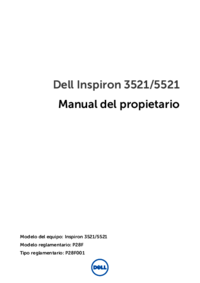


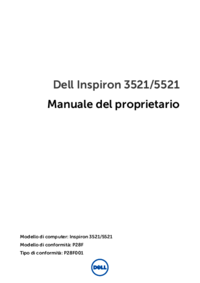













 (6 pages)
(6 pages)







Comments to this Manuals